Hogyan adhatunk hozzá helyszínt az Instagramon egyéni helyszínek használatával
Az Instagram talán a leghíresebb közösségi oldal napjainkban, mivel képek és videók megosztására összpontosít, így tökéletes választás azoknak a felhasználóknak, akik online szeretnék megosztani élményeiket. Bár ez a módszer a Facebookon, a Twitteren és hasonló közösségi oldalakon is megvalósítható, az Instagram az ilyen típusú bejegyzések megosztására van optimalizálva, mivel az oldalt a fejlesztése óta a képek megosztására tervezték. Ezt szem előtt tartva, a kép készítésének helyének megosztása egy másik módja annak, hogy részleteket adj a bejegyzésedhez. Ennek a hasznos részletnek köszönhetően ezt a cikket arra használjuk fel, hogy olvasóinknak a legjobb módszereket kínáljuk... hogyan adhatok hozzá helyszínt az Instagramon bejegyzések. Megvizsgáljuk a különböző lépéseket, hogyan adhatsz hozzá normál helyszíneket és címeket, hogyan adhatsz hozzá nem létező kreatív helyszíneket, és hogyan hozhatsz létre egyéni helyszíneket. Ha többet szeretnél megtudni ezekről az Instagram-helyszínekről, kérjük, olvasd tovább az alábbi cikket.
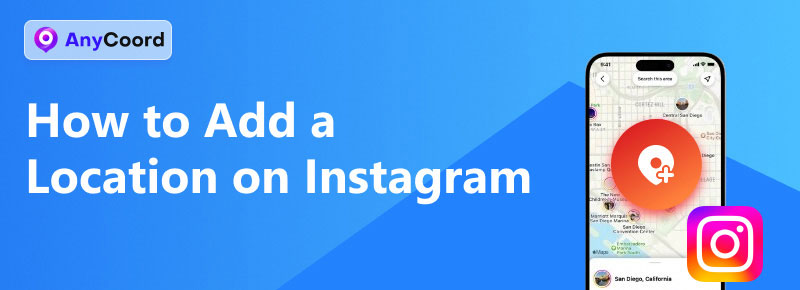
Tartalom:
1. rész. Hogyan adhatunk hozzá helyszínt az Instagramon
Mielőtt továbblépnénk az Instagram-helyszínek hozzáadásának speciális beállításaira, először nézzük meg az Instagram-bejegyzésekhez való helyadatok hozzáadásának alapvető módját az online megosztás előtt. Ezután megvizsgáljuk a nem létező kreatív helyszínek hozzáadásának speciális lehetőségeit, valamint az egyéni helyszínek saját Instagram-bejegyzésekhez való hozzáadásának útmutatóját.
Ha érdekel a nagyméretű videók Instagramra posztolása, érdekelhet, hogyan tömörítheted a videókat.
1. lépés. Nyisd meg az Instagramot, és hozz létre egy új bejegyzést a megfelelő ikonra kattintva Bejegyzés létrehozása gomb.
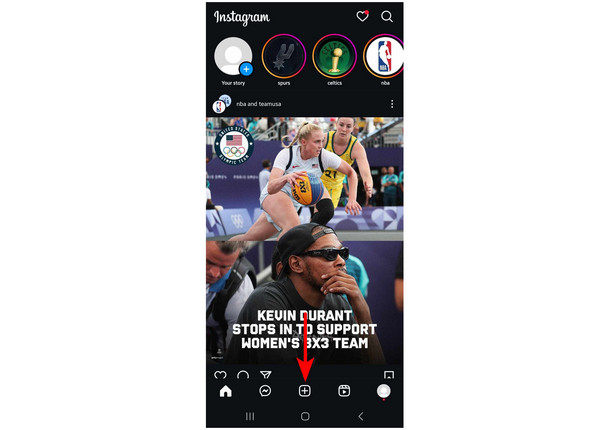
2. lépés. Szerkeszd a megosztani kívánt képet vagy videót. Miután elvégezted a kívánt módosításokat, kattints a Következő. Ebben a részben adhatsz hozzá videószűrők az Instagramon.
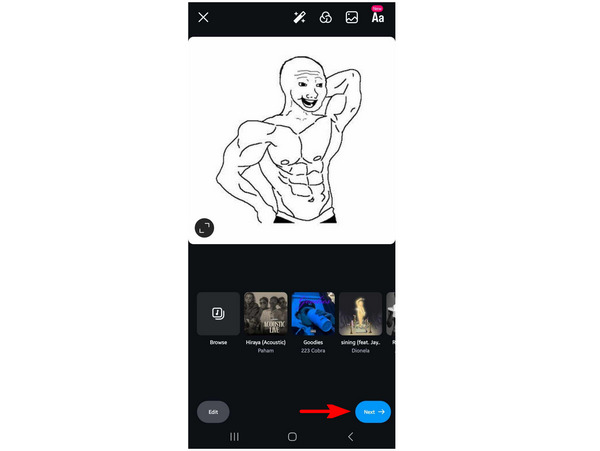
3. lépés. Kattintson a Helyszín hozzáadása gombra a szóban forgó részlet bejegyzéshez való hozzáadásához. A következő ablakban keresse meg a hozzáadni kívánt helyet.
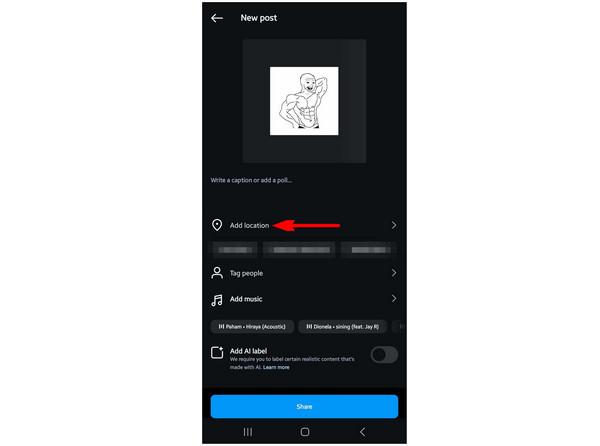
4. lépés. Miután beállította a helyszínt, egyszerűen kattintson a Részesedés hogy hozzáadd a bejegyzésedet az Instagramhoz.
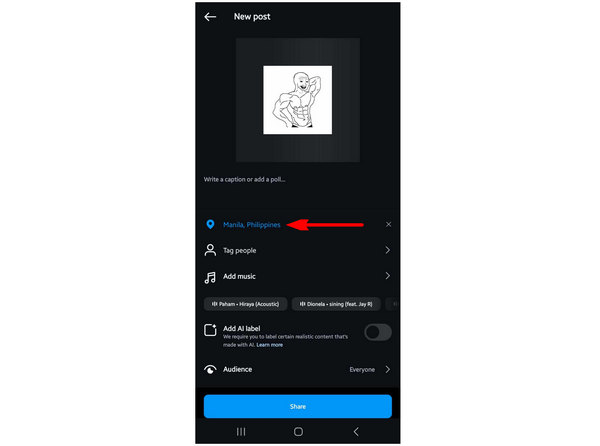
Egyszerűen kövesd ezt a négy lépést, hogy helyszíneket adj hozzá az Instagram-bejegyzéseidhez. Az ebben az útmutatóban bemutatott lépések meglehetősen hasonlóak, ha meg szeretnéd tanulni, hogyan adhatsz hozzá helyszínt egy Instagram-sztorihoz.
Hogyan változtassuk meg a helyszínt az Instagram-bejegyzésekben
1. lépés. Menj a szerkeszteni kívánt bejegyzésre, és kattints a Három pont a jobb felső sarokban.
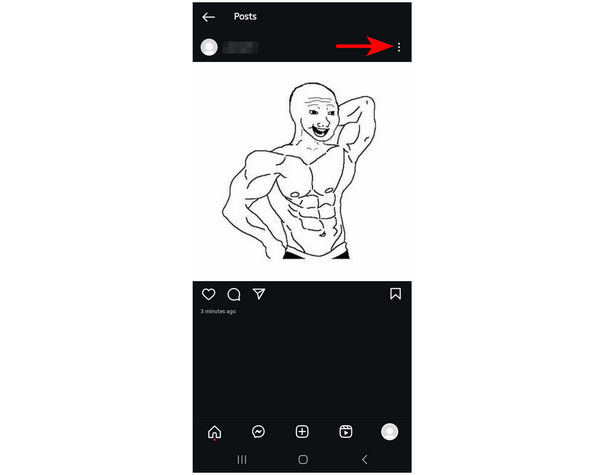
2. lépés. A felugró menüben koppintson a Szerkesztés.
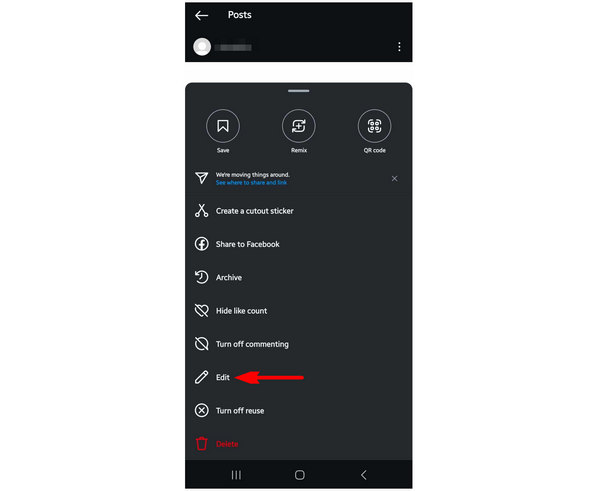
3. lépés. Az utószerkesztési ablakban kattintson a gombra Helyszín hozzáadása. A következő ablakban keresse meg a használni kívánt helyet. Ezután koppintson a Ellenőrző gomb miután egy helyszínt beállítottak.
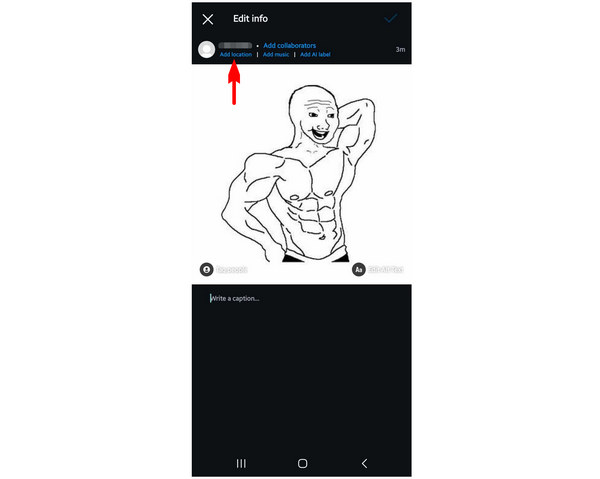
Ha egy meglévő bejegyzés helyét szeretnéd megváltoztatni, egyszerűen kövesd ezt a rövid és egyszerű útmutatót.
Hogyan adhatunk hozzá egy nem létező helyszínt az Instagramon
1. lépés. Miután hozzáadtál egy képet az Instagram-feltöltési folyamathoz, kattints a Hozzáadás Elhelyezkedés.
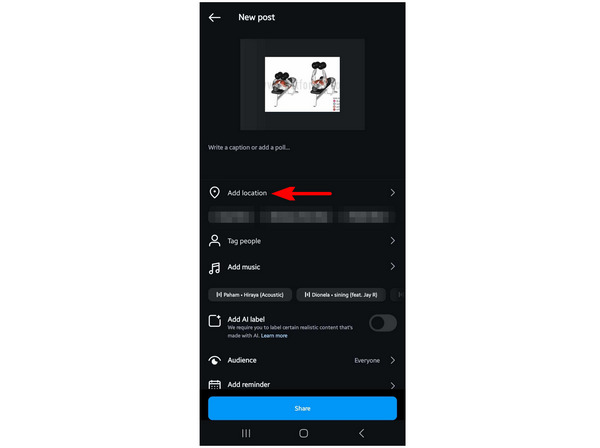
2. lépés. Helyszín keresésekor írjon be egy olyan egyéni helyet, amely nem létezik.
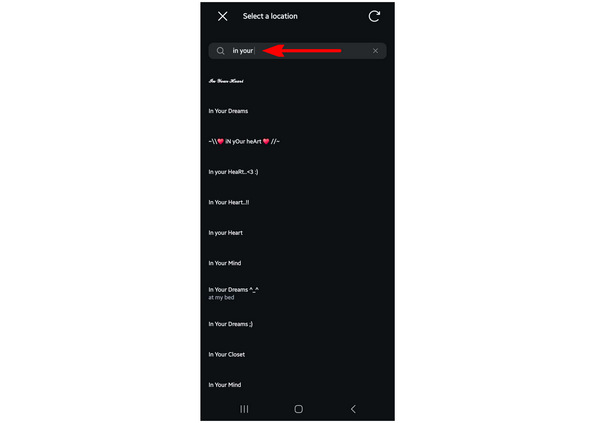
3. lépés. Miután hozzáadta az egyéni helyszínt, koppintson a Részesedés a kép közzétételéhez a testreszabott hellyel.
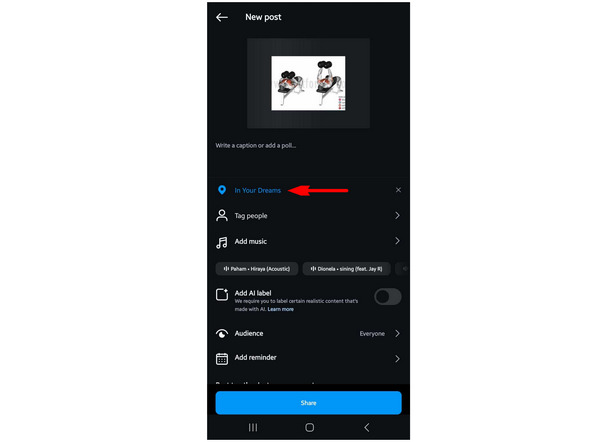
Kérjük, olvassa el az alábbi útmutatót, ha meg szeretné tudni, hogyan hozhatja létre ezeket az egyéni helyeket saját kezűleg.
Hogyan adhatunk hozzá egyéni helyszínt az Instagramon
1. lépés. Nyisd meg a Facebookot, és koppints Mi jár a fejedben? új bejegyzés létrehozásához. Ezután koppintson a Bejelentkezés gombra a következő ablakban.
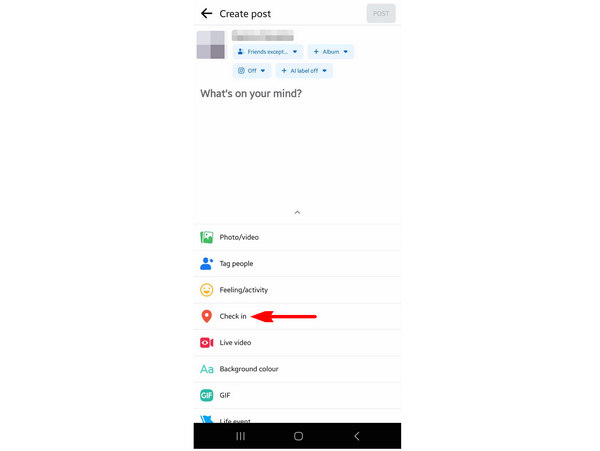
2. lépés. Görgess lejjebb, majd kattints a Új hely hozzáadása.
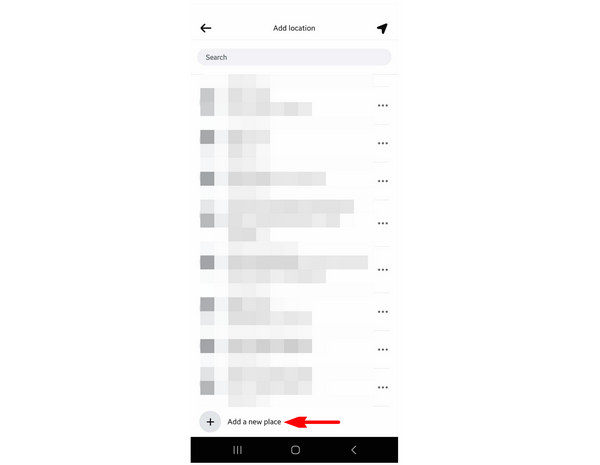
3. lépés. Bent a Egyéni hely létrehozása ablakban írja be az egyéni hely nevét a Hely neve mezőbe. Megadhat címet és várost is, de ezek megadása opcionális. Válassza a Egyéni hely mentése hogy megerősítse az új helyszínt.
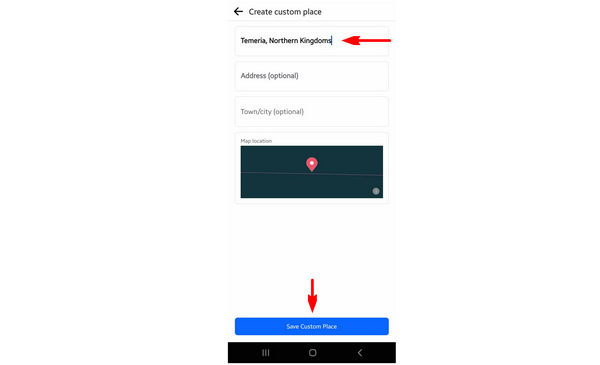
Miután a Facebook elfogadta az egyéni helyet, visszatérhetsz az Instagramra, ahol az egyéni hely mostantól használható. Nem kell közzétenned a létrehozott Facebook-bejegyzést, és biztonságosan el is vetheted. Ha szeretnél többet megtudni… Hogyan adhatsz hozzá helyszínt az Instagram-profilodhoz, a fent említett lépéseket követve hozzáadhatsz egy egyéni helyszínt, amelyet megoszthatsz az Instagram-profilod életrajzában.
2. rész. Hogyan hozhatsz létre helyszínt Instagramon az eszköz virtuális helyszínének módosításával
Miután követted a fenti útmutatónkat, a cikk ezen szakasza megtanítja, hogyan adhatsz hozzá egyéni helyeket az Instagramon egy védettebb virtuális helyváltoztató segítségével. Ez az alternatíva biztonságosabb megoldás, mivel megvédi az eszközöd valós helyét az Instagram helybeállításaitól. Továbbiak nélkül, ez a szoftver nem más, mint... AnyCoord helyváltoztató - egy hatékony virtuális helymeghatározó, amely ideális azoknak a felhasználóknak, akik online szeretnék védeni személyes adataikat.
Ahogy a neve is sugallja, ez az eszköz egy olyan szoftver, amellyel egy megbízható szerver segítségével lefedheted a hozzá csatlakoztatott eszközök helyét, amely képes módosítani a telefon virtuális helyét. A szoftver segítségével megvédheted a valós helyedet, amikor idegenekkel csevegsz online, különösen mivel a közösségi média oldalakhoz, például az Instagramhoz, ma már bárki hozzáférhet a világon. Ez egy értékes eszköz a magánéleted biztonságának megőrzéséhez, ami a modern korban elengedhetetlen.
Ha fokozott virtuális védelmet szeretne élvezni az idegenekkel és az online adatbrókerekkel szemben, egyszerűen használja az AnyCoord Location Changer alkalmazást, hogy biztonságosan böngészhessen kedvenc közösségi oldalain.
Először töltse le a szoftvert, majd kövesse az alábbi háromlépéses útmutatónkat, hogy megtudja, hogyan kell használni az AnyCoord Location Changer-t.
100% Biztonságos és tiszta
100% Biztonságos és tiszta
1. lépés. Csatlakoztassa mobileszközét a számítógépéhez USB-kábellel. Csatlakoztatás után kattintson a Indul az AnyCoord Helyszínváltóban.

2. lépés. A helyváltoztató ablakban válassza a Módosítás Helymeghatározási mód.

3. lépés. Irányítsd a térképet mutatópálcával és húzással a navigáláshoz és a kívánt terület megtalálásához. Miután megtaláltad a virtuális helyszínként beállítani kívánt helyet, egyszerűen kattints rá. Ezután válaszd ki a Módosítás megerősítése a helyszínválasztás megerősítéséhez.

A következő lépéseket követve mostantól kedvenc fotóidat közzéteheted az Instagramon anélkül, hogy aggódnod kellene a valós tartózkodási helyed megosztása miatt. Ez egy intelligens biztonsági intézkedés azoknak a felhasználóknak, akik aggódnak adataik online megosztása miatt.
Következtetés
Most, hogy bemutattuk a helyszínek Instagramon való hozzáadásának különböző lépéseit, reméljük, hogy ez a cikk hasznosnak bizonyult az Ön igényeinek kielégítésére. Tegyük fel azonban, hogy továbbra is aggódik a biztonsága miatt, amikor egyéni területeket használ az Instagramon. Ebben az esetben mindig használhatja az AnyCoord Location Changer alkalmazást az egyéni Instagram-helyszínek biztonságosabb hozzáadásához.
Kérlek, oszd meg ezt a cikket online, hogy segíthess más Instagram-felhasználóknak.





